DevTest Labs sanal makineleri oluşturmak için ARM şablonlarını kullanma
Azure DevTest Labs'de önceden yapılandırılmış Azure sanal makineleri (VM) oluşturmak için Azure Resource Manager (ARM) şablonlarını kullanabilirsiniz.
Azure Resource Manager şablonu, projenizin altyapısını ve yapılandırmasını tanımlayan bir JavaScript Nesne Gösterimi (JSON) dosyasıdır. Bu şablonda, bildirim temelli sözdizimi kullanılır. Dağıtımı oluşturmak için programlama komutlarının sırasını yazmadan hedeflenen dağıtımınızı açıklarsınız.
Tek VM ARM şablonları Microsoft.DevTestLab/labs/virtualmachines kaynak türünü kullanır. Bu kaynak türüyle oluşturulan her VM, laboratuvarın Sanal makinelerim listesinde ayrı bir öğe olarak görünür.
Kendi tek VM ARM şablonlarınızı oluşturabilir, önceden yapılandırılmış şablonlar için genel DevTest Labs GitHub deposuna erişebilir veya mevcut ARM şablonlarını gereksinimlerinizi karşılayacak şekilde değiştirebilirsiniz. Laboratuvar kullanıcıları, Azure VM'leri oluşturmak ve dağıtmak için ARM şablonlarınızı kullanabilir.
Bu makalede, aşağıdakilerin nasıl yapılacağı açıklanmaktadır:
- Azure VM'leri için ARM şablonlarını görüntüleyin, düzenleyin ve kaydedin.
- ARM şablonlarını kaynak denetimi depolarında depolayın.
- Laboratuvar kullanıcılarının şablonlara erişebilmesi için ARM şablon depolarını Azure DevTest Labs'e bağlayın.
VM'ler için ARM şablonlarını görüntüleme, düzenleme ve kaydetme
DevTest Labs'de aynı VM türünden daha fazlasını dağıtmak için herhangi bir Azure VM tabanından ARM şablonunu özelleştirebilir ve kullanabilirsiniz.
Laboratuvarınızın Genel Bakış sayfasında üstteki araç çubuğunda Ekle'yi seçin.
Temel seçin sayfasında, istediğiniz VM türünü seçin.
Laboratuvar kaynağı oluştur sayfasında ayarları yapılandırın ve şablon VM'nize istediğiniz yapıtları ekleyin.
Gelişmiş Ayarlar sekmesinde ARM şablonunu görüntüle'yi seçin.
Daha fazla VM oluşturmak için kullanmak üzere ARM şablonunu kopyalayın ve kaydedin.
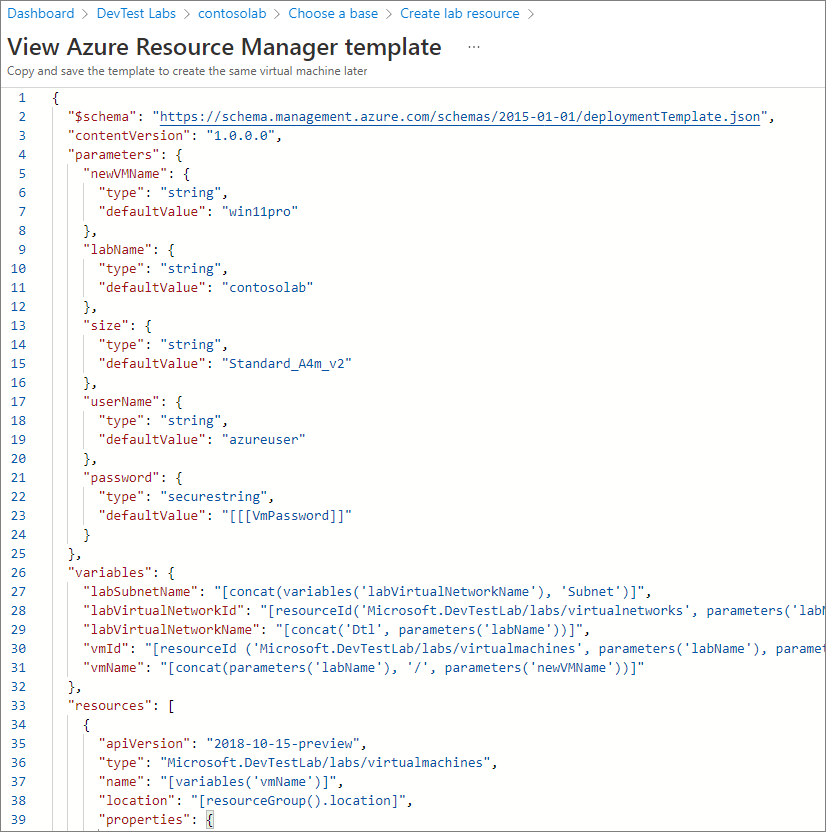
Vm'nin bir örneğini şimdi oluşturmak istiyorsanız, Temel Ayarlar sekmesinde Oluştur'u seçin.
VM sona erme tarihini ayarlama
Eğitim, tanıtımlar ve denemeler gibi senaryolarda vm'leri belirli bir tarihten sonra otomatik olarak silip maliyetlerin oluşmamasını sağlamak isteyebilirsiniz. Azure portalından laboratuvar VM'sini oluşturduğunuzda, Gelişmiş ayarlar sekmesinde Süre sonu tarihi özelliğini belirterek bir sona erme tarihi ayarlayabilirsiniz. Özelliğini tanımlayan expirationDate bir ARM şablonu için bkz. Belirtilen son kullanma tarihine sahip laboratuvarda yeni bir sanal makine oluşturma.
ARM şablonlarını Git depolarında depolama
Kod olarak altyapı ve kod olarak yapılandırma için en iyi uygulama olarak ARM şablonlarınızı kaynak denetiminde depolayın. DevTest Labs, ARM şablonlarınızı doğrudan GitHub veya Azure Repos kaynak denetimi deponuzdan yükleyebilir. Daha sonra şablonları geliştirme aşamasından testten üretim ortamlarına kadar yayın döngünüz boyunca kullanabilirsiniz.
Bir ARM şablonunu bir kaynak denetim deposunda depolamak için aşağıdaki dosya yapısını kullanın:
Ana şablon dosyasını azuredeploy.json adlandırın.
ARM şablonunu yeniden kullanmak için azuredeploy.json bölümünü güncelleştirmeniz
parametersgerekir. Ana şablon dosyasını düzenlemek zorunda kalmadan yalnızca parametreleri özelleştiren bir parameter.json dosyası oluşturabilirsiniz. Bu parametre dosyasını azuredeploy.parameters.json adlandır.
Parametreler dosyasında, iç içe şablonları otomatik olarak yönetmek üzere bir
parametersLinkURI değeri oluşturmak için ve_artifactsLocationSasTokenparametrelerini_artifactsLocationkullanabilirsiniz. İç içe şablonlar hakkında daha fazla bilgi için bkz . Test ortamları için iç içe Azure Resource Manager şablonları dağıtma.metadata.json adlı bir dosyada şablon görünen adını ve açıklamasını belirten meta veriler tanımlayabilirsiniz.
{ "itemDisplayName": "<template name>", "description": "<template description>" }
Aşağıdaki ekran görüntüsünde bir depodaki tipik arm şablonu klasör yapısı gösterilmektedir.
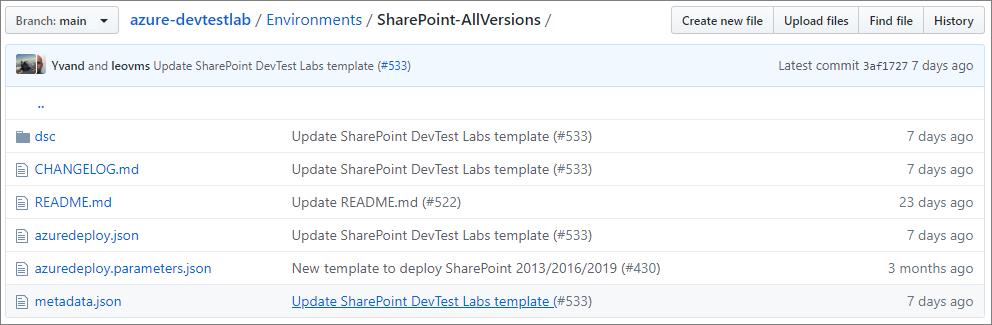
Laboratuvarlara şablon depoları ekleme
Tüm laboratuvar kullanıcılarının şablonlara erişebilmesi için şablon depolarınızı laboratuvarınıza ekleyin.
Laboratuvarın Genel Bakış sayfasında sol gezinti bölmesinde Yapılandırma ve ilkeler'i seçin.
Yapılandırma ve ilkeler sayfasında, sol gezinti bölmesindeki Dış kaynaklar'ın altındaki Depolar'ı seçin.
Depolar ekranında, Genel Yapıt Deposu ve Genel Ortam Deposu tüm laboratuvarlar için otomatik olarak bulunur ve DevTest Labs genel GitHub deposuna bağlanır. Bu depolar laboratuvarınız için etkinleştirilmediyse, Genel Yapıt Deposu ve Genel Ortam Deposu'nun yanındaki onay kutularını seçip üst menü çubuğunda Etkinleştir'i seçerek bunları etkinleştirebilirsiniz. Daha fazla bilgi için bkz . Genel ortamları etkinleştirme ve yapılandırma.
Özel ARM şablon deponuzu laboratuvara eklemek için üst menü çubuğunda Ekle'yi seçin.
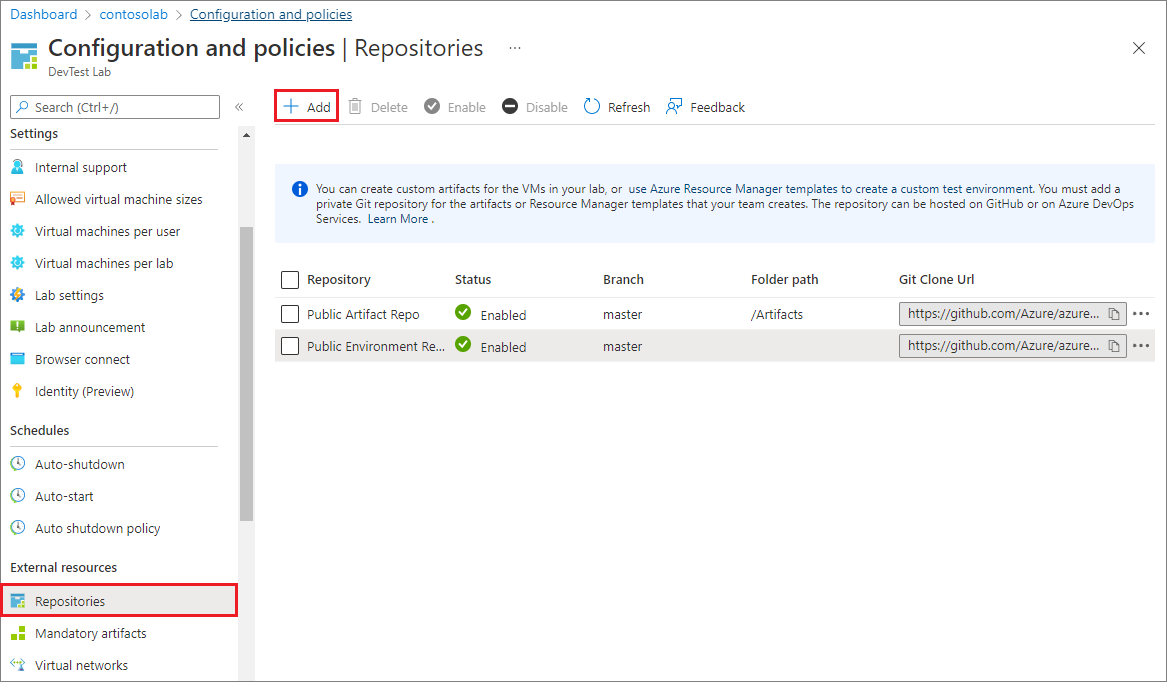
Depolar bölmesine aşağıdaki bilgileri girin:
- Ad: Laboratuvarda kullanılacak bir depo adı girin.
- Git kopyalama URL'si: GitHub veya Azure Repos'tan Git HTTPS kopyalama URL'sini girin.
- Dal (isteğe bağlı): ARM şablon tanımlarınızı içeren dalı girin.
- Kişisel erişim belirteci: Deponuza güvenli bir şekilde erişmek için kişisel erişim belirtecini girin.
- Azure Repos'tan belirteç almak için Kullanıcı ayarları>Kişisel erişim belirteçleri'ni seçin.
- Belirtecinizi GitHub'dan almak için profilinizin altında Ayarlar>Geliştirici ayarları>Kişisel erişim belirteçleri'ni seçin.
- Klasör yolları: GIT kopyası URI'sine göre ARM şablon tanımlarınızın klasörünü girin.
Kaydet'i seçin.
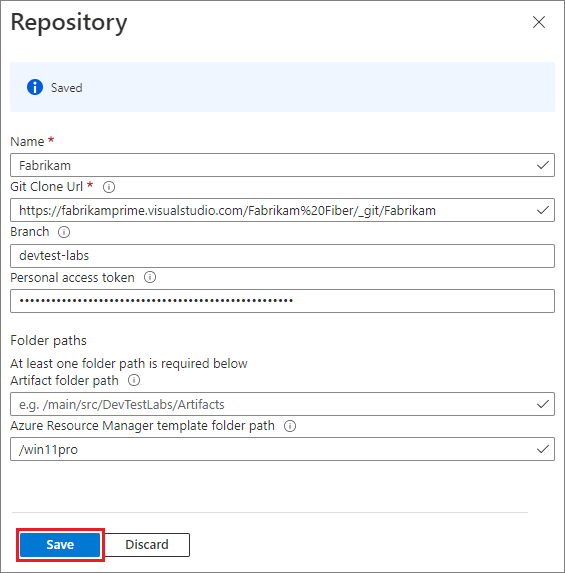
Depo artık laboratuvarın Depolar listesinde görünür. Kullanıcılar artık depo şablonlarını kullanarak çoklu VM DevTest Labs ortamları oluşturabilir. Laboratuvar yöneticileri, laboratuvar dağıtım ve yönetim görevlerini otomatikleştirmek için şablonları kullanabilir.
Aynı şablondan aynı anda birden çok VM Nasıl yaparım??
Aynı şablondan aynı anda birden çok VM oluşturmak için iki seçeneğiniz vardır:
- Azure DevOps Görevleri uzantısını kullanabilirsiniz.
- VM oluştururken bir Resource Manager şablonu oluşturabilir ve Resource Manager şablonunu Windows PowerShell'den dağıtabilirsiniz.
- Ayrıca, bir makinenin sanal makine oluşturma sırasında oluşturulacak birden fazla örneğini de belirtebilirsiniz. Birden çok sanal makine örneği oluşturma hakkında daha fazla bilgi edinmek için laboratuvar sanal makinesi oluşturma belgesine bakın.